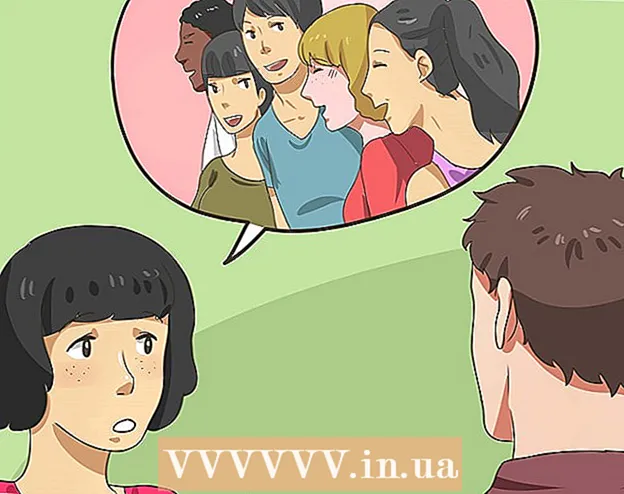מְחַבֵּר:
Monica Porter
תאריך הבריאה:
15 מרץ 2021
תאריך עדכון:
1 יולי 2024

תוֹכֶן
WikiHow זה מלמד כיצד להכפיל מספרים ב- Excel. באפשרותך להכפיל שניים או יותר מספרים בתא Excel, או להכפיל שניים או יותר תאי Excel יחד.
צעדים
שיטה 1 מתוך 3: להכפיל בתא
פתח את Excel. היישום ירוק עם "X" לבן.
- אתה צריך ללחוץ חוברת עבודה ריקה (גיליון אלקטרוני ריק) במחשב האישי שלך, או בחר חָדָשׁ (חדש) ואז לחץ על חוברת עבודה ריקה כדי שמק ימשיך.
- לחץ פעמיים על חוברת עבודה קיימת כדי לפתוח את המסמך ב- Excel.

לחץ על תא כדי לבחור אותו והזן את הנתונים.
הקלד את השלט = לתוך הקופסה. כל נוסחת אקסל מתחילה בסימן שווה.

הזן את המספר הראשון מיד אחרי הסימן "=", ללא רווחים.
הקלד את השלט * אחרי המספר הראשון. הכוכבית באמצע מציינת שתרצו להכפיל את המספרים מלפנים ומאחור.

הזן את המספר השני. לדוגמה, אם הזנת את המספר 6 ורוצה להכפיל אותו ב- 6, הנוסחה שלך תיראה כך =6*6.- ניתן לחזור על תהליך זה בכמה מספרים שרק תרצו, כל עוד יש סימן " *" בין כל מספר שרוצים להכפיל.
ללחוץ ↵ היכנסו. הנוסחה פועלת והתוצאה מופיעה בתא שנבחר, אולם כאשר אתה לוחץ על התא, הנוסחה עדיין מוצגת בשורת הכתובת של Excel. פרסומת
שיטה 2 מתוך 3: הכפל תאים נפרדים מרובים
פתח את הגיליון האלקטרוני של אקסל. לחץ פעמיים על חוברת עבודה קיימת כדי לפתוח את המסמך ב- Excel.
לחץ על תא כדי לבחור אותו והזן את הנתונים.
הקלד את השלט = לתוך הקופסה. כל נוסחת אקסל מתחילה בסימן שווה.
הזן שם של תא אחר ממש אחרי הסימן "=", זכור שאין מוצא.
- לדוגמה, הקלד "A1" בתא כדי להגדיר את הערך של התא A1 כמספר הראשון בנוסחה.
הקלד את השלט * אחרי שם התא הראשון. הכוכבית באמצע מציינת שתרצו להכפיל את המספרים מלפנים ומאחור.
הקלד שם תא אחר. הערך של התא השני יהיה המשתנה השני בנוסחה.
- לדוגמה, אם תזין "D5" בתא, הנוסחה שלך תהפוך:
= A1 * D5. - אנו יכולים להוסיף יותר משני תאים לנוסחה, אולם עליכם לשים " *" באמצע התאים הבאים.
- לדוגמה, אם תזין "D5" בתא, הנוסחה שלך תהפוך:
ללחוץ ↵ היכנסו. הנוסחה פועלת והתוצאות מופיעות בתא שנבחר.
- כאשר תלחץ בתא התוצאה, הנוסחה תופיע אוטומטית בשורת הכתובת של Excel.
שיטה 3 מתוך 3: הכפל תאים מרובים לפי טווח
פתח את הגיליון האלקטרוני של אקסל. לחץ פעמיים על חוברת עבודה קיימת כדי לפתוח את המסמך ב- Excel.
לחץ על תא כדי לבחור ולהזין את הנתונים.
סוּג = מוצר ( לתא שתבחר. פקודה זו מראה כי ברצונך להכפיל מספר פריטים יחד.
הקלד את שם התא הראשון. זהו התא הראשון בשורה.
- לדוגמה, תוכל להזין כאן "A1".
הקלד את השלט :. המעי הגס (":") אומר ל- Excel כי ברצונך להכפיל את כל הנתונים מהתא הראשון לתא הבא בו תזין את השם.
הקלד שם תא אחר. התא השני חייב להיות באותה עמודה או שורה של התא הראשון בנוסחה אם ברצונך להכפיל את כל המספרים מהתא הקודם לתא הבא.
- בדוגמה זו, אם תזין "A5", הנוסחה מוגדרת להכפיל את מספר התאים A1, A2, A3, A4 ו- A5 יחד.
הקלד את השלט )ואז לחץ ↵ היכנסו. הסוגריים האחרונים יסגרו את הנוסחה, לאחר שתלחץ על Enter כדי לבצע את הפקודה, סדרת המספרים תוכפל בכמות גדולה ותציג את התוצאות המיידיות בתא שנבחר.
- אם תשנה את נתוני התא בטווח המכפיל, גם הערך בתא התוצאה ישתנה.
עֵצָה
- כאשר אתה מיישם את נוסחת PRODUCT לחישוב המוצר של טווח מספרים, אתה יכול לבחור יותר משורה או עמודה אחת בלבד. לדוגמה, מחרוזת המספרים שלך יכולה להיות = PRODUCT (A1: D8). נוסחה זו תכפיל את כל הערכים במלבן שצוין בטווח (A1-A8, B1-B8, C1-C8, D1-D8).